使用yy语音的小伙伴很多,一些新用户不清楚绑定游戏账号的使用,今天小编给大家带来在,希望可以帮到大家。

首先我们点击YY主面板下方浣熊图标(也可在频道列表空白处单击右键),在菜单栏中选择“我的设置”菜单;
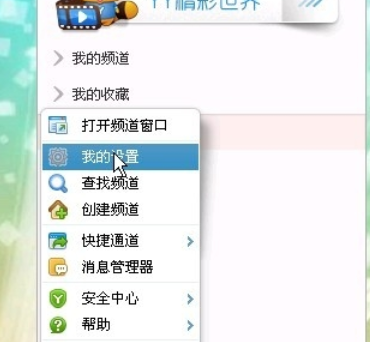
然后我们点击我的设置里面我的游戏
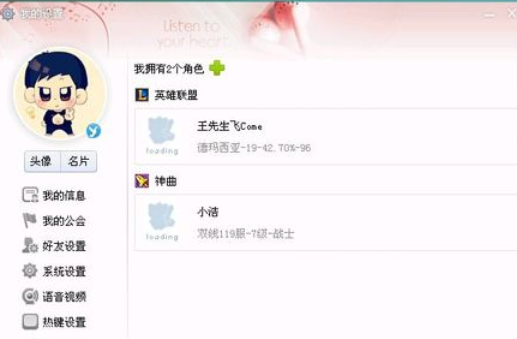
我们会发现里面有很多的游戏绑定.
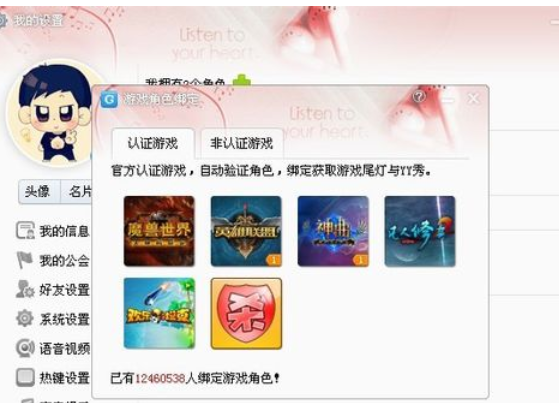
首先你要下载个多玩的联盟盒子
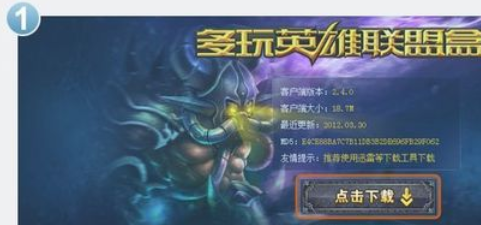
并启动进入游戏
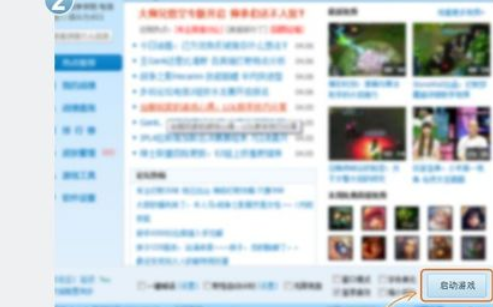
接着我们登录英雄联盟进行注册角色等
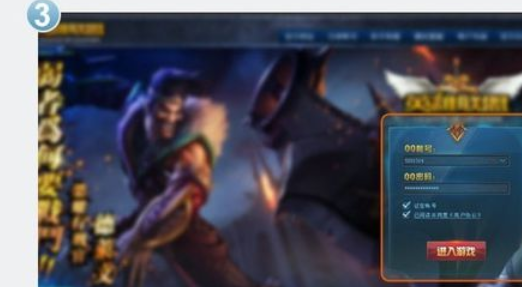
此帐号已经跟你的YY帐号绑定成功
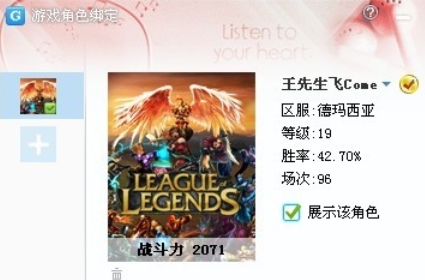
你进入频道后你的名称后面会出现英雄联盟的图标一枚
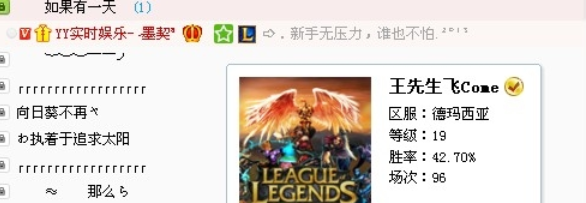
看完了上文为你们讲述的yy语音绑定游戏账号的具体流程介绍,你们是不是都学会了呀!
yy语音相关攻略推荐:
yy语音怎么设置变声?音频设置流程一览
yy语音如何清除聊天记录?清除聊天记录方法介绍
yy语音可以预订喜欢的主播吗?预定主播方法分享
